1、点击开始-运行,或者使用快捷win+R,打开运行,输入regedit,然后按确定按钮。

2、进入注册表编辑器,左侧依次点击:HKEY_CURRENT_USER;
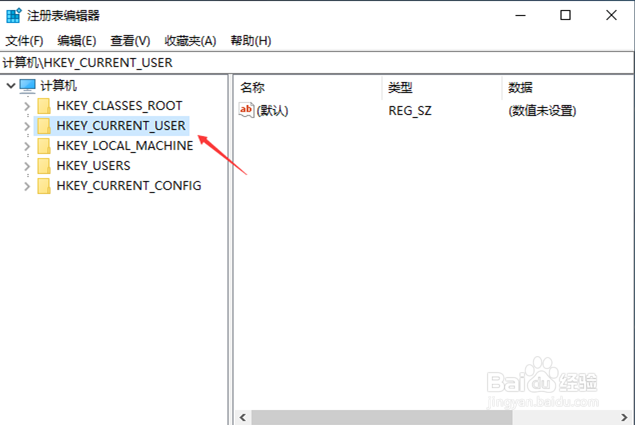
3、再点击:SOFTWARE。

4、再点击:Microsoft。
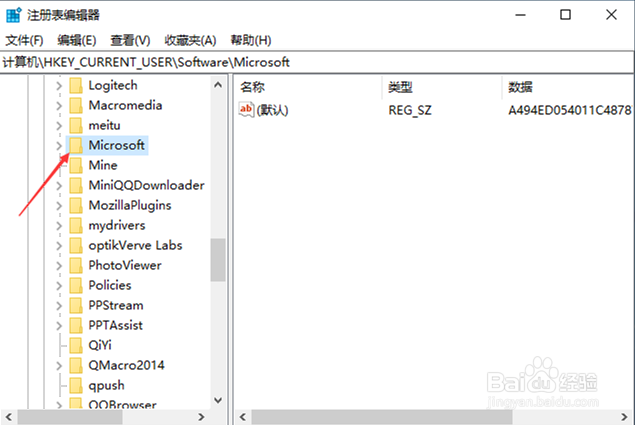
5、再点击:Windows\CurrentVersion。
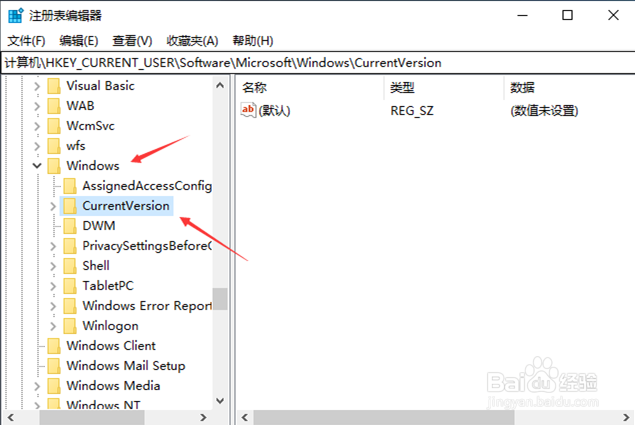
6、找到Explorer”,然后左侧找到AltTabSettings,并双击该项。
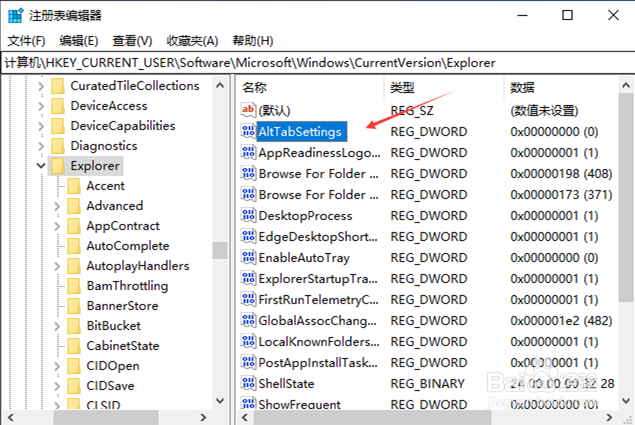
7、最后,把AltTabSettings的数值数据改为“00000001”即可。

时间:2024-11-05 11:05:10
1、点击开始-运行,或者使用快捷win+R,打开运行,输入regedit,然后按确定按钮。

2、进入注册表编辑器,左侧依次点击:HKEY_CURRENT_USER;
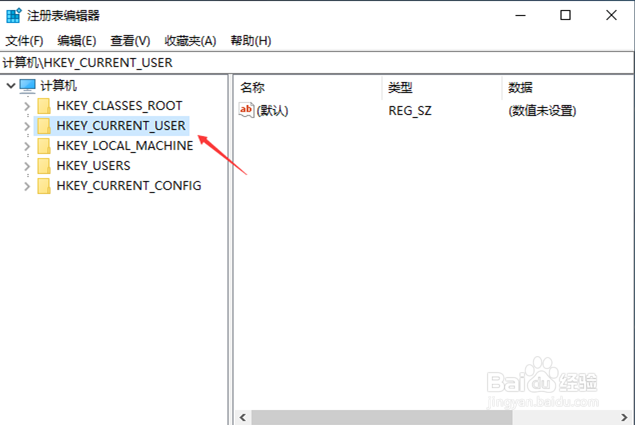
3、再点击:SOFTWARE。

4、再点击:Microsoft。
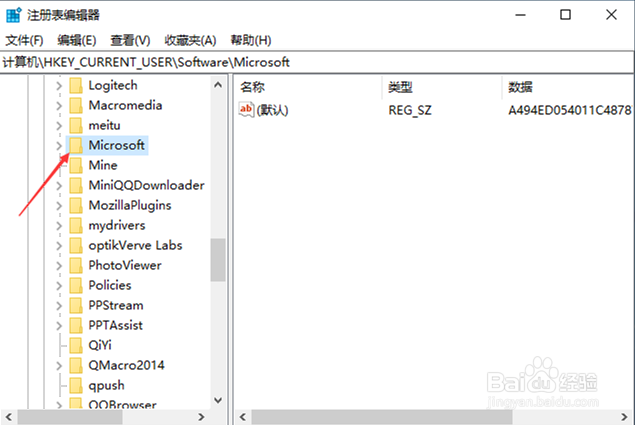
5、再点击:Windows\CurrentVersion。
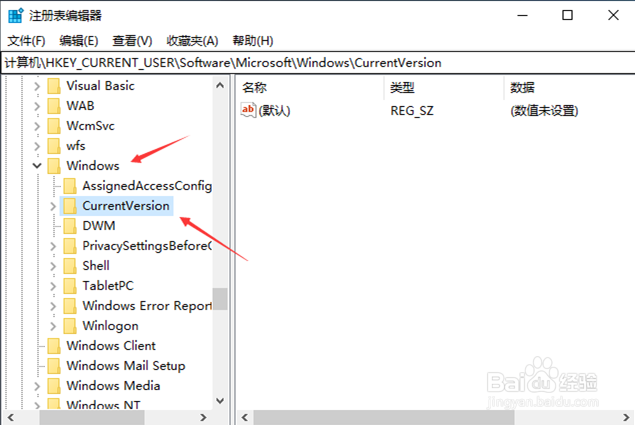
6、找到Explorer”,然后左侧找到AltTabSettings,并双击该项。
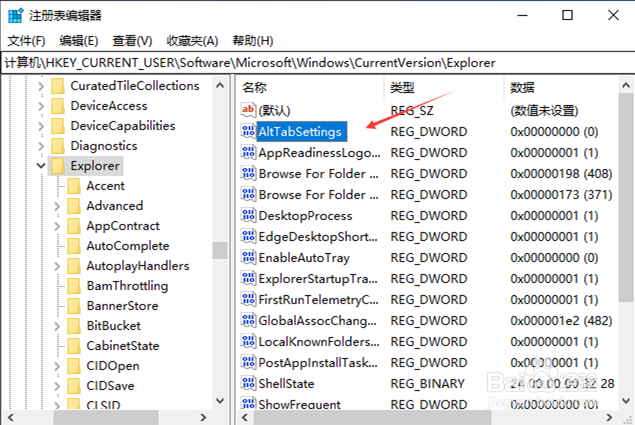
7、最后,把AltTabSettings的数值数据改为“00000001”即可。

